Sadržaj:
Način 1: "Svojstva sustava"
Najjednostavniji način za povezivanje s domenom u Windows 10 je korištenje klasične metode koja podrazumijeva promjenu nekih postavki sustava:
- Pomoću trake za pretraživanje sustava otvorite prozor "Svojstva sustava", upisivanjem upita
sysdm.cpl. - U otvorenom prozoru idite na karticu "Ime računala" i iskoristite opciju "Da biste preimenovali računalo ili ga pridružili domeni ili radnoj grupi, pritisnite gumb "Promijeni"".
- Zatim označite stavku "domena" — tekstualno polje za unos domene postat će aktivno. Unesite potrebnu vrijednost i kliknite na gumb "U redu". Ako je sve ispravno učinjeno, prikazat će se obrazac za autorizaciju u kojem je potrebno unijeti korisničko ime i lozinku računa.
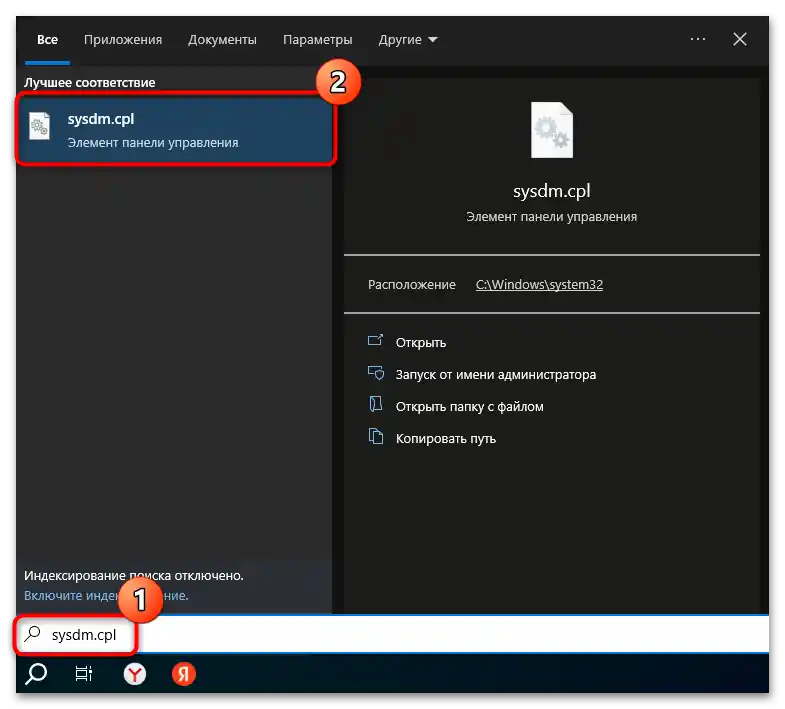
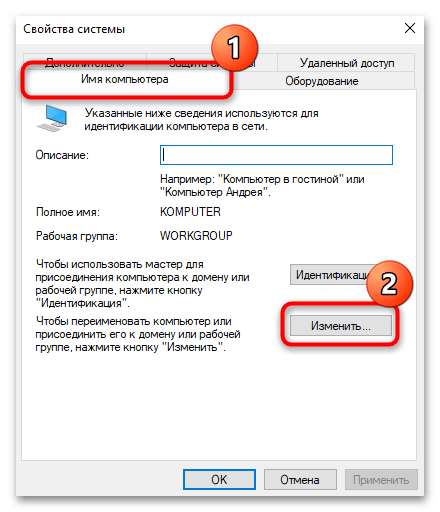
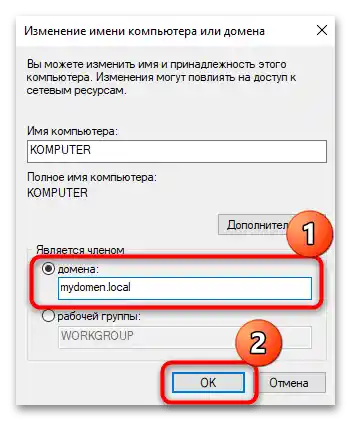
Nakon uspješnog pristupa kontroleru domene i autorizacije, pojavit će se prozor s odgovarajućom obavijesti.Ostat će potrebno ponovno pokrenuti računalo kako bi nove postavke stupile na snagu.
Možete provjeriti je li se uspješno pridružilo domeni u odjeljku "Sustav" klasične "Upravljačke ploče" ("Sustav i sigurnost" — "Sustav").
U prozor "Svojstva sustava" možete doći i na druge načine, na primjer, pozivom "Postavke", klikom na pločicu "Sustav" i putem lijevog izbornika odlaskom na "O sustavu". U središnjem dijelu prozora pomaknite se do popisa funkcija do bloka "Povezane postavke" i kliknite na stavku "Dodatne postavke sustava".
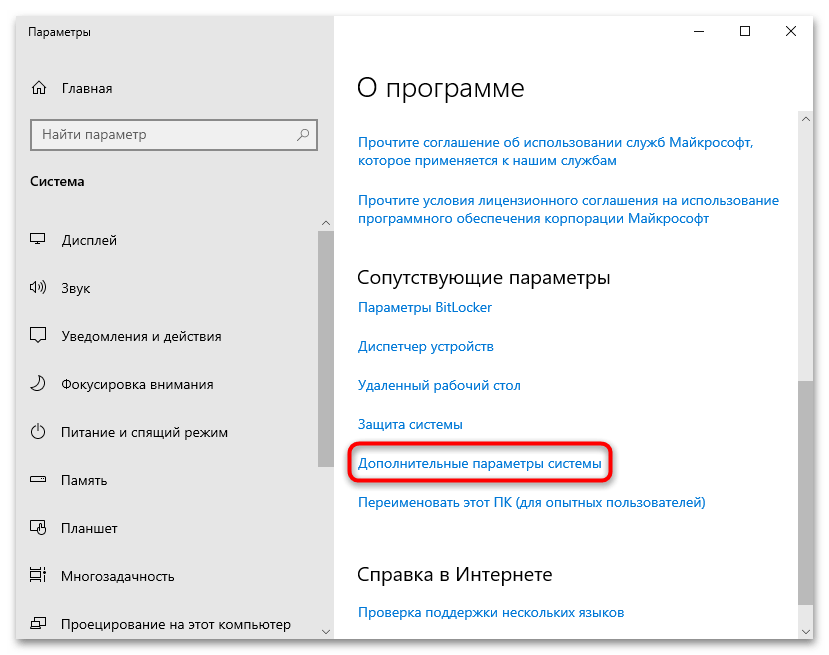
U drugom slučaju potrebno je desnom tipkom miša kliknuti na ikonu "Ovo računalo" na radnoj površini i iz kontekstnog izbornika odabrati "Svojstva".
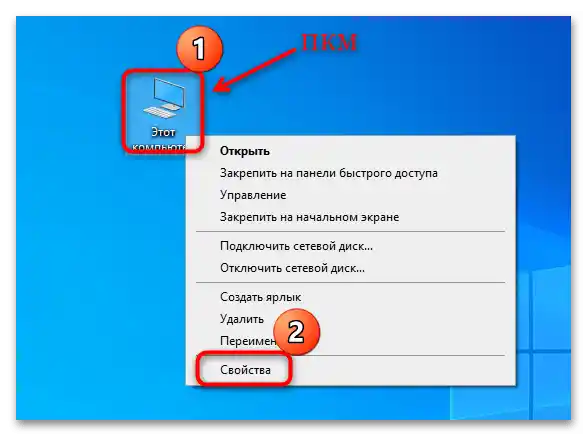
Način 2: Postavke korisničkog računa
Pridružiti se lokalnoj domeni moguće je i putem funkcija odjeljka s Microsoft računima. U te svrhe koristi se domena Active Directory — usluga direktorija Microsofta za operacijske sustave obitelji Windows Server, koja povezuje različite mrežne objekte, poput usluga ili pisača. To omogućuje jednostavno pretraživanje i korištenje podataka u jedinstvenoj mreži.
- Putem standardnih "Postavki" idite u odjeljak "Korisnički računi".
- Na lijevoj traci odaberite karticu "Pristup računu za radno ili obrazovno mjesto", a zatim u središnjem dijelu prozora kliknite na stavku "Pridruži se".
- U sljedećem prozoru kliknite na stavku "Pridružite ovo uređaj lokalnoj domeni Active Directory".
- U ovoj fazi potrebno je unijeti ime domene, nakon čega pritisnite gumb "Dalje" za nastavak. Za pridruživanje radnoj stanici ostat će unijeti podatke tog korisničkog računa (korisničko ime i lozinku) koji treba povezati.Korak na kojem treba dodati račun može se preskočiti – pritisnite odgovarajuću tipku.
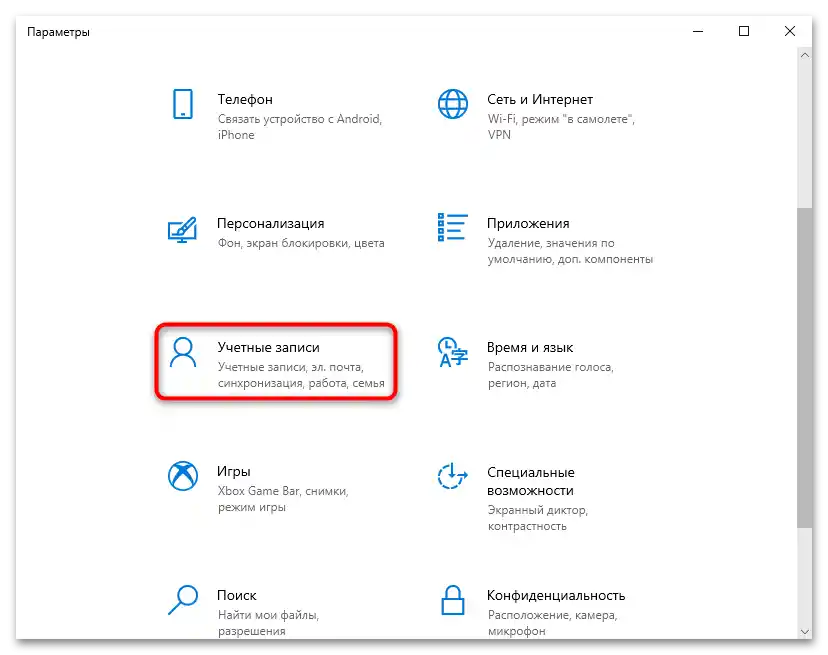
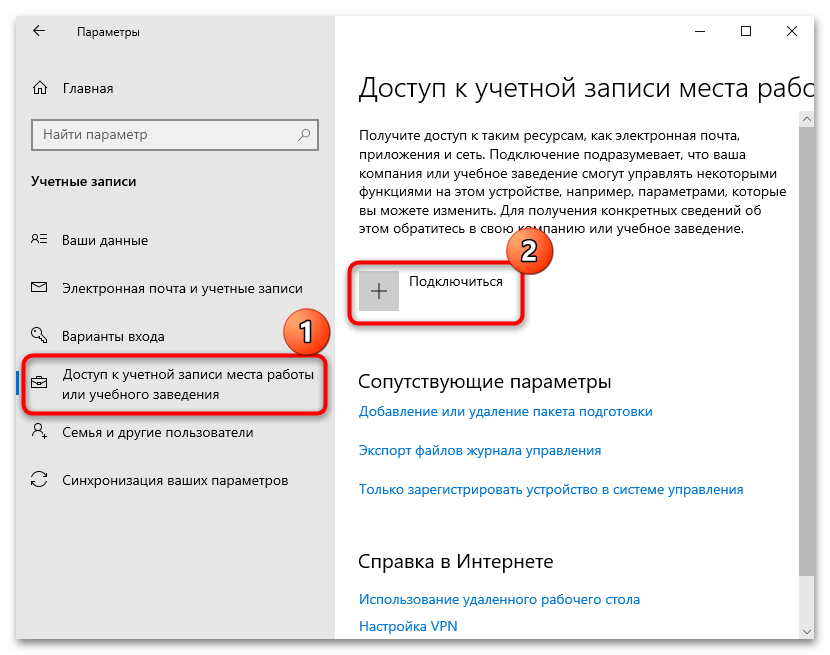
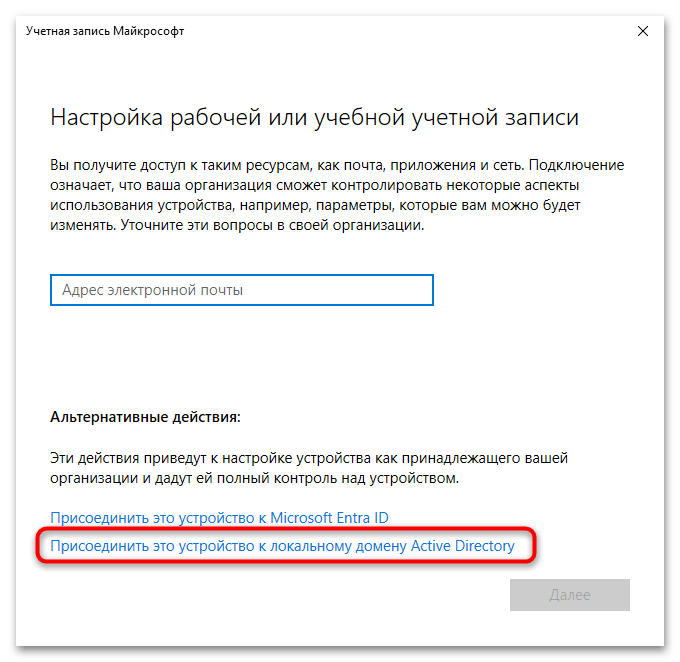
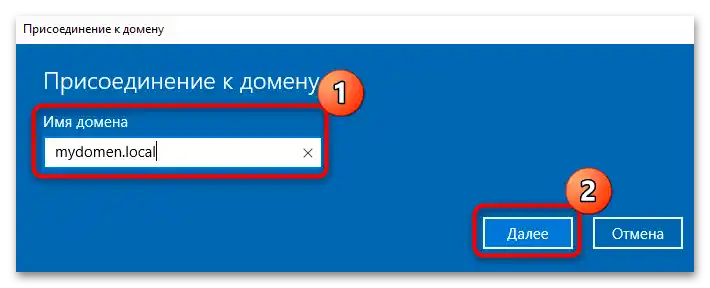
Nakon što završite sve korake, bit će vam ponuđeno da ponovno pokrenete računalo – potvrdite to, nakon čega će sve postavke stupiti na snagu.
Metoda 3: "Windows PowerShell"
Postoji još jedna metoda povezivanja Windows 10 računa s domenom – korištenje posebnih konzolnih naredbi. To je jedna od najbržih, pod uvjetom da korisnik zna potrebni upit:
- Pokrenite konzolu "Windows PowerShell" s povišenim ovlastima – možete desnom tipkom miša kliknuti na tipku "Start" i odabrati opciju "Windows PowerShell (administrator)".
- Zatim unesite sljedeću naredbu:
Add-Computer -DomainName ime_domena, gdje umjesto "ime_domena" trebate unijeti svoju vrijednost. Pritisnite tipku "Enter" da biste je izvršili. Kao rezultat toga, prikazat će se prozor za prijavu, gdje trebate unijeti vjerodajnice svog profila u sustavu.
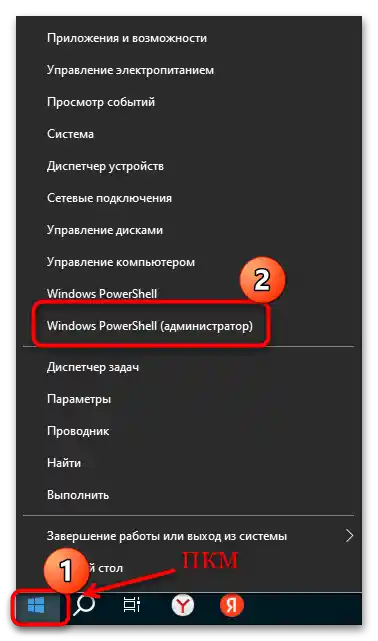
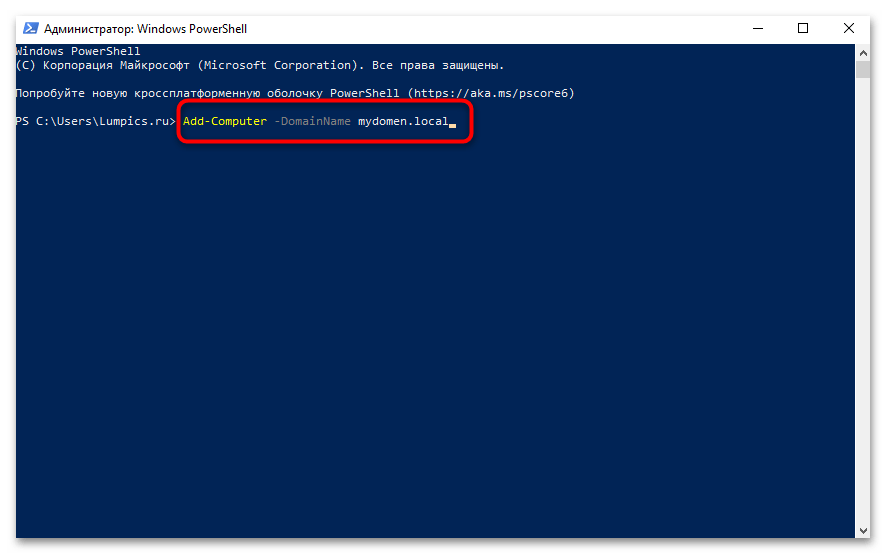
Ako je sve učinjeno ispravno, u prozoru konzole pojavit će se poruka da je za spremanje postavki u sustavu potrebno ponovno pokrenuti računalo.